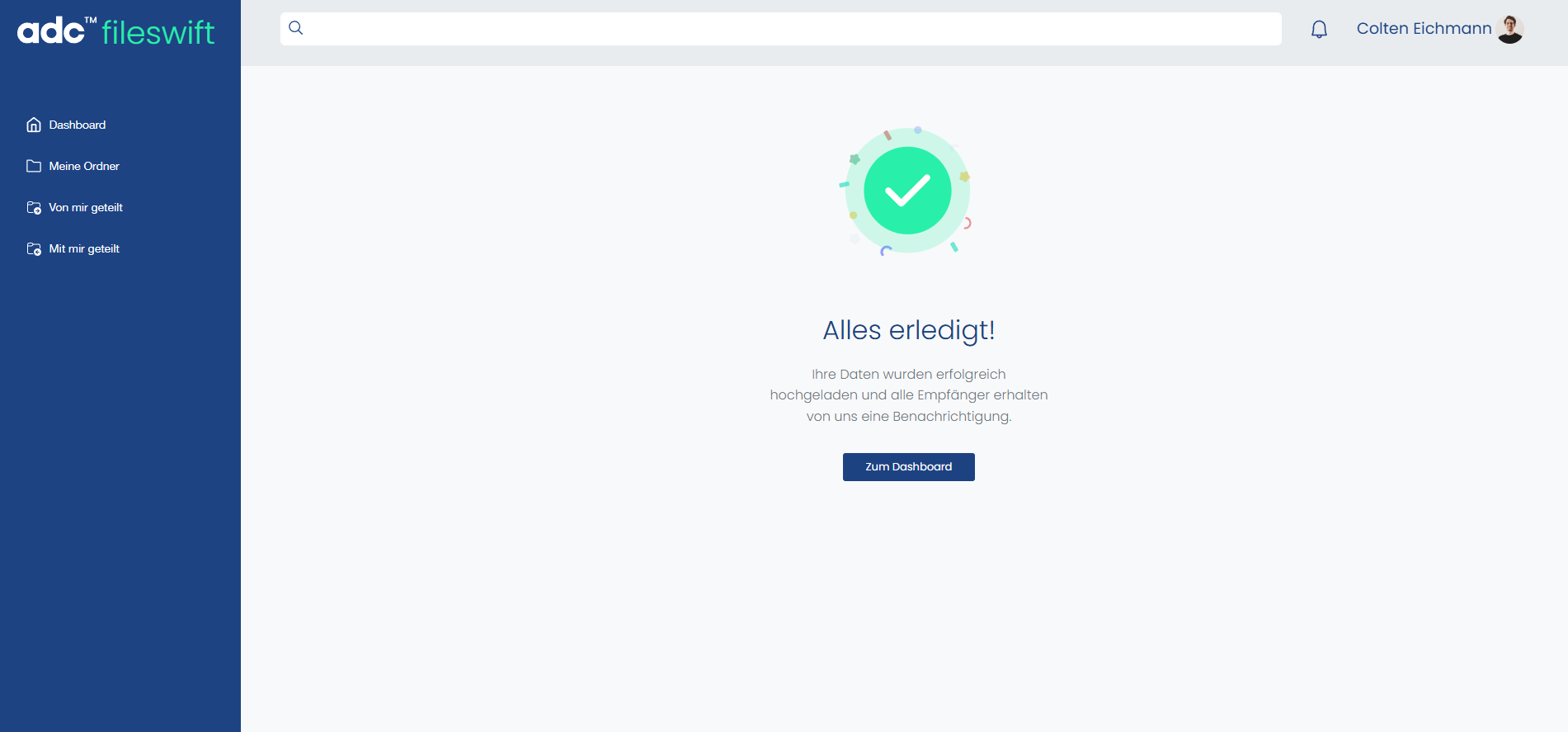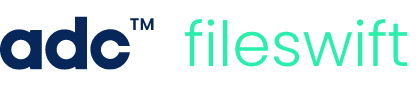1. Dashboard
Nach dem Einloggen sehen Sie die Hauptansicht, das sogenannte Dashboard.
Suchen Sie den grünen Button mit der Aufschrift „Erstellen+“. Dieser befindet sich in der oberen linken Ecke.
Klicke auf “Freigegebner Ordner”!
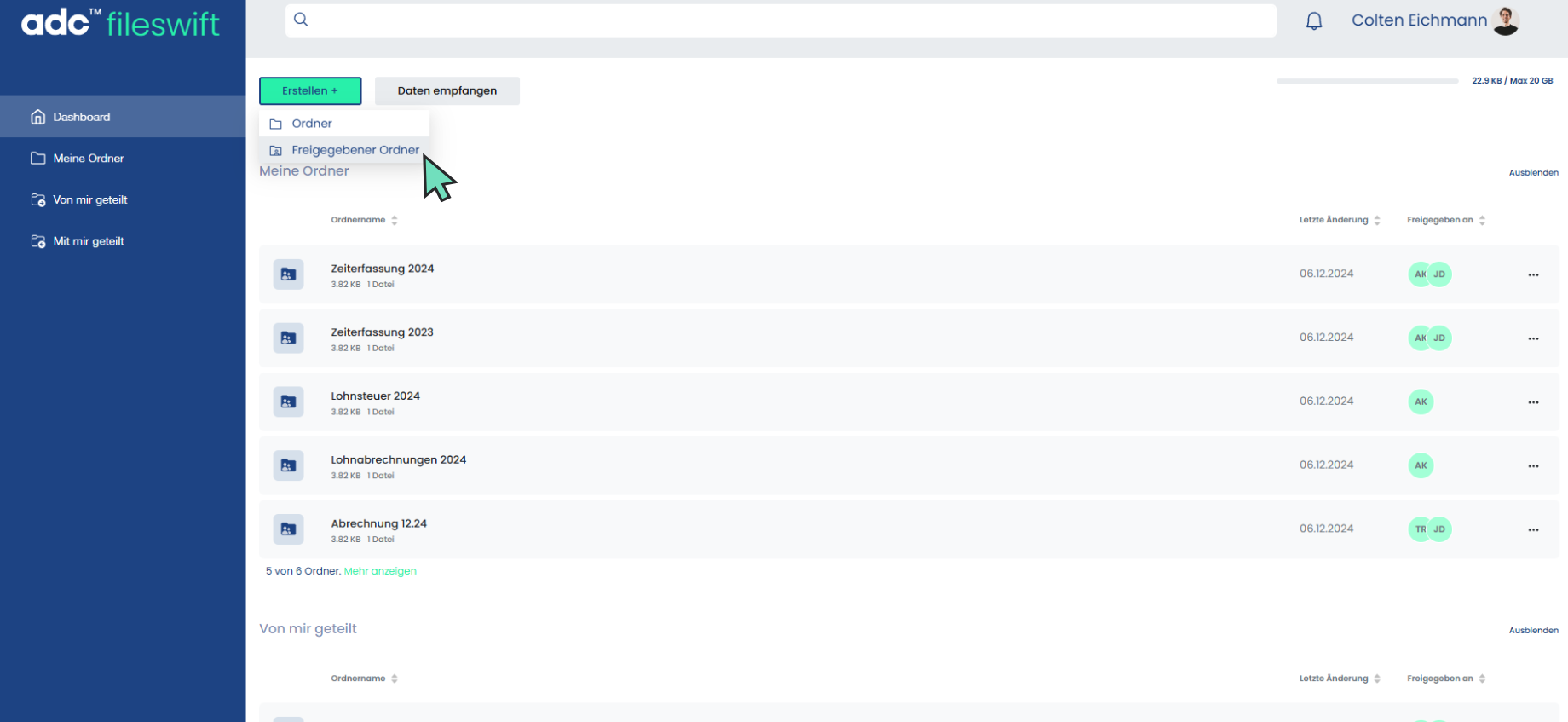
2. Ordner freigeben:
Bitte klicken Sie auf „Ich möchte einen neuen Ordner erstellen und freigeben“, dann auf „Weiter“.
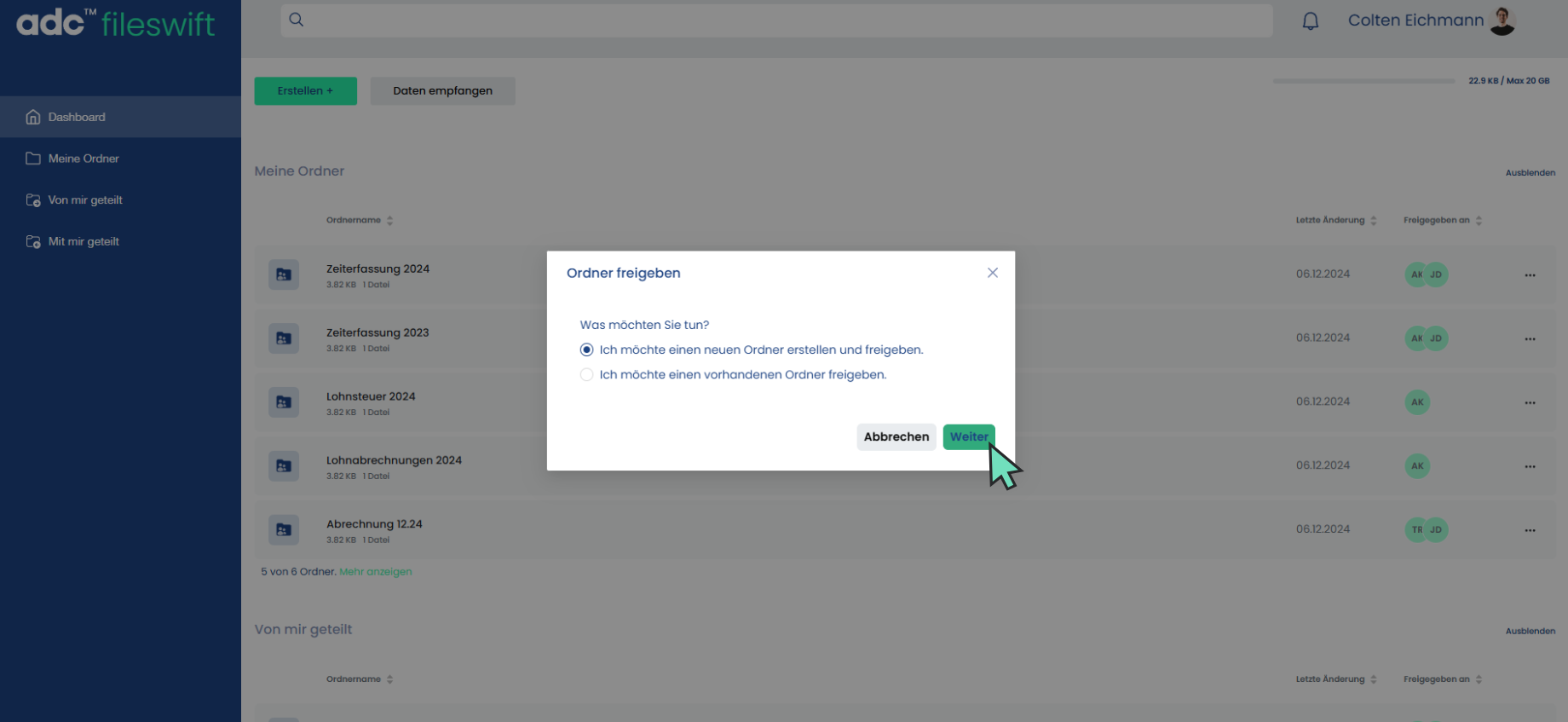
3. Dokumente wählen
Wählen Sie hier die Dokumente aus die Sie freigeben möchten. Sie können einzelne Dateien oder ganze Ordner auswählen bzw. einfach in die DropZone ziehen.
Sie können wählen zwischen:
– Daten hierher ziehen (direkte Anzeige des Dokumentes unten in Liste)
oder
– Datei auswählen / Ordner auswählen
Es öffnet sich ein neues Fenster, in dem Sie die Dateien auf Ihrem Computer durchsuchen können. Navigieren Sie zu dem gewünschten Ordner und klicken Sie auf die Datei, die Sie auswählen möchten. Bestätigen Sie die Auswahl mit einem Klick auf „Öffnen“ oder „Auswählen„ (je nach System).
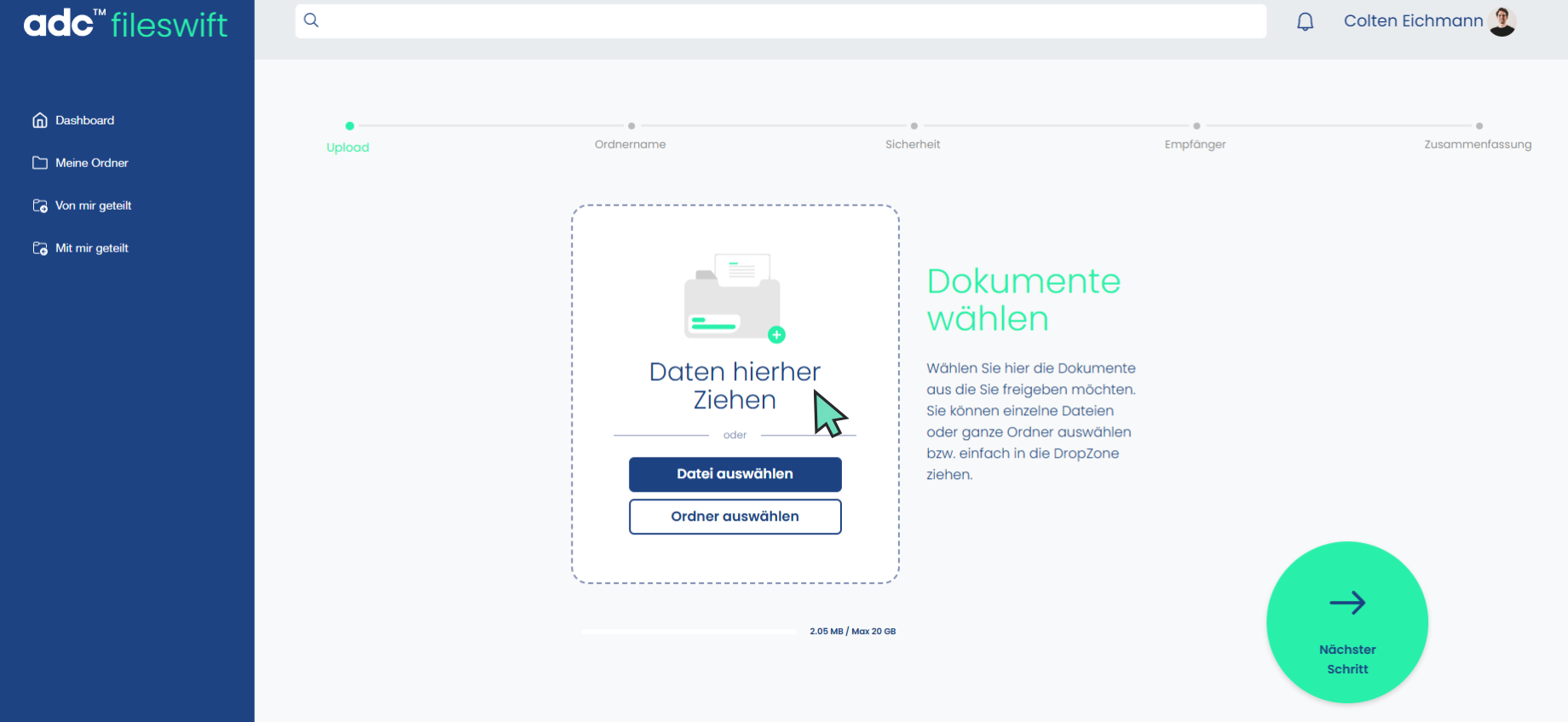
4. Dateiüberprüfung
Nachdem Sie die Datei angehängt haben, wird sie unten in einer Liste oder Übersicht angezeigt.
– Überprüfen Sie, ob die angezeigte Datei die richtige ist.
– Falls die falsche Datei ausgewählt wurde, können Sie sie entfernen und eine neue Datei auswählen.
Wenn die angezeigte Datei korrekt ist, klicken Sie auf „Nächster Schritt“, um fortzufahren.
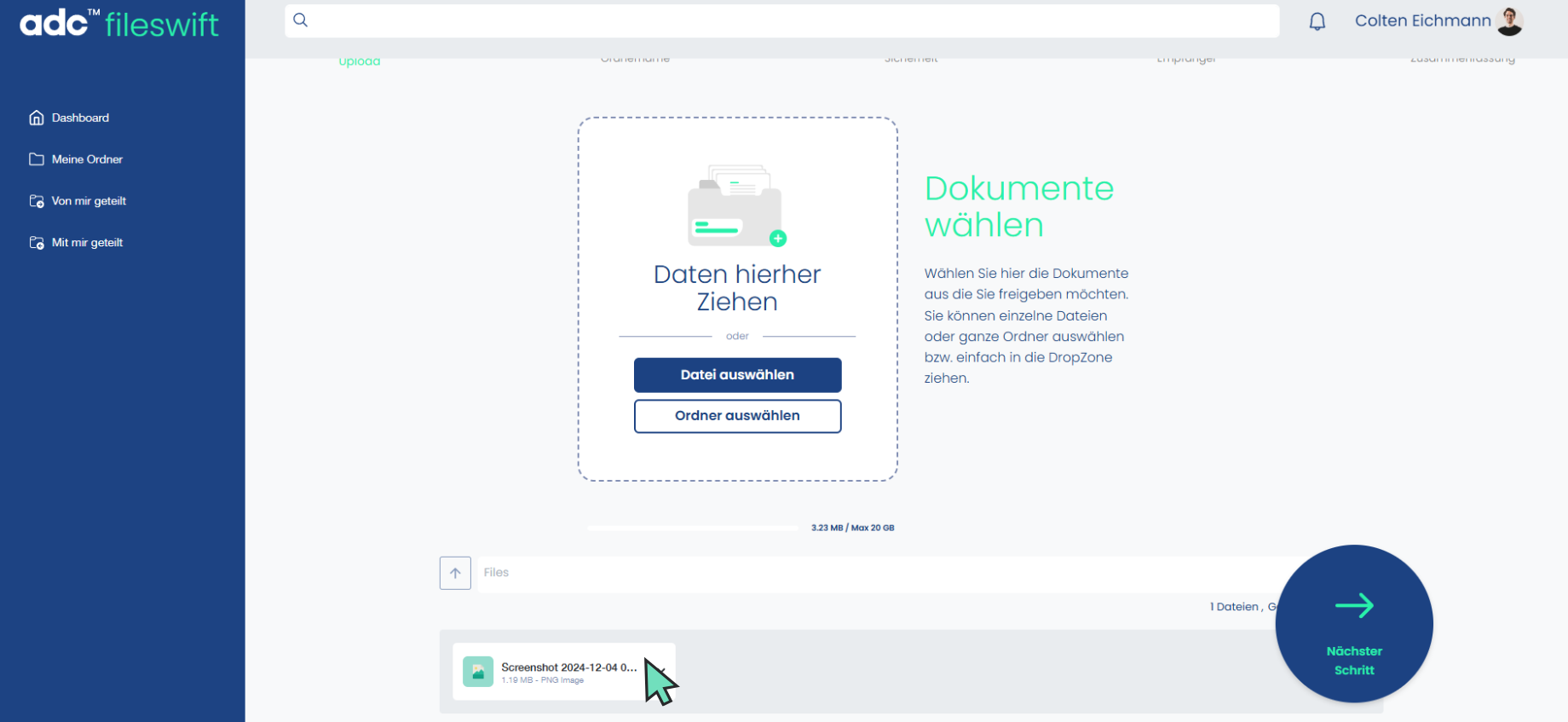
5. Ordnernamen
Geben Sie hier einen Namen für den Freigegebenen Ordner ein.
Optional können Sie diesem eine Beschreibung anfügen.
Wenn die angezeigte Datei korrekt ist, klicken Sie auf „Nächster Schritt“, um fortzufahren.
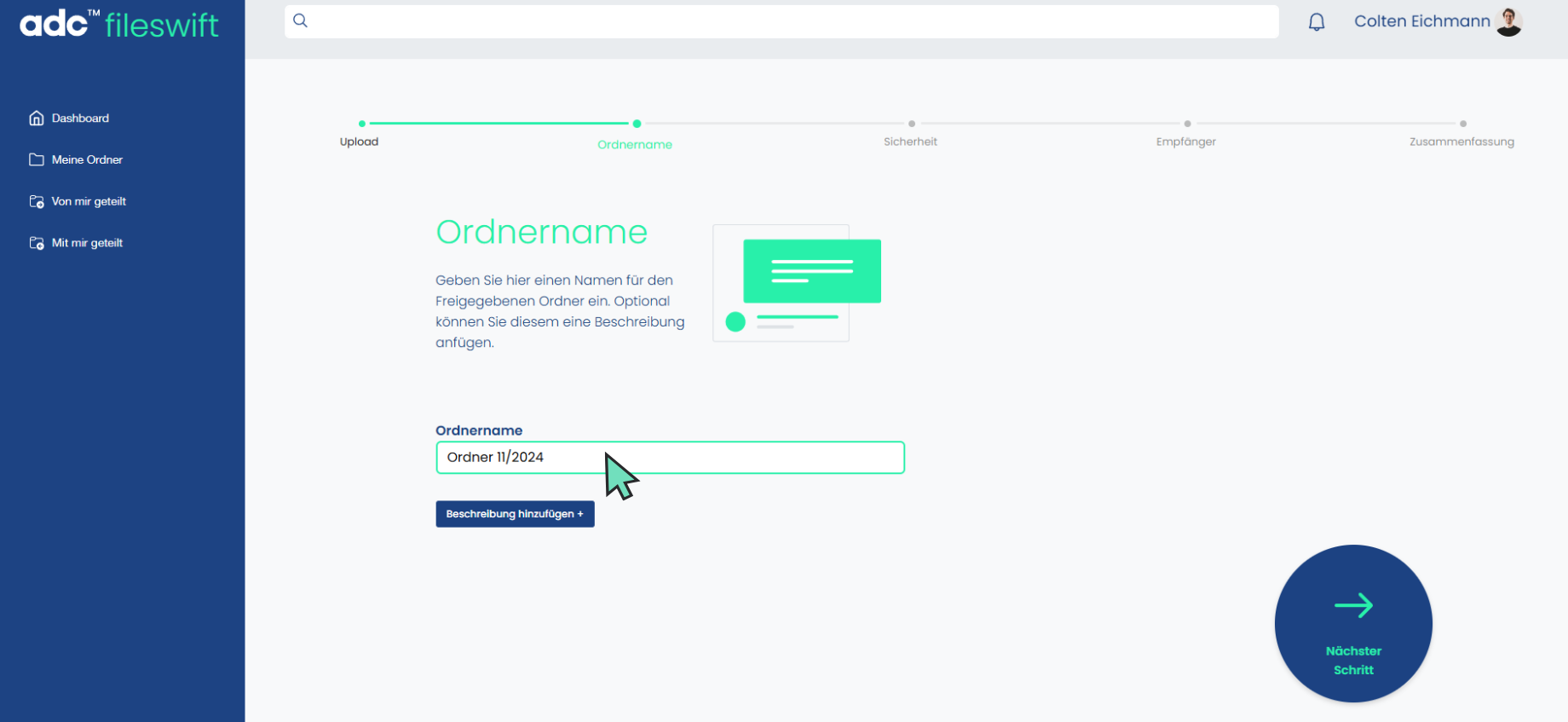
6. Sicherheitseinstellungen vornehmen
Sie können jetzt unter dem Abschnitt Sicherheit die gewünschten Optionen aktivieren, indem Sie die entsprechenden Buttons anklicken.
Prüfen Sie sorgfältig, welche Optionen für Ihre Anforderungen geeignet sind, und schalten Sie diese nach Bedarf ein oder aus.
Wenn die angezeigte Datei korrekt ist, klicken Sie auf „Nächster Schritt“, um fortzufahren.
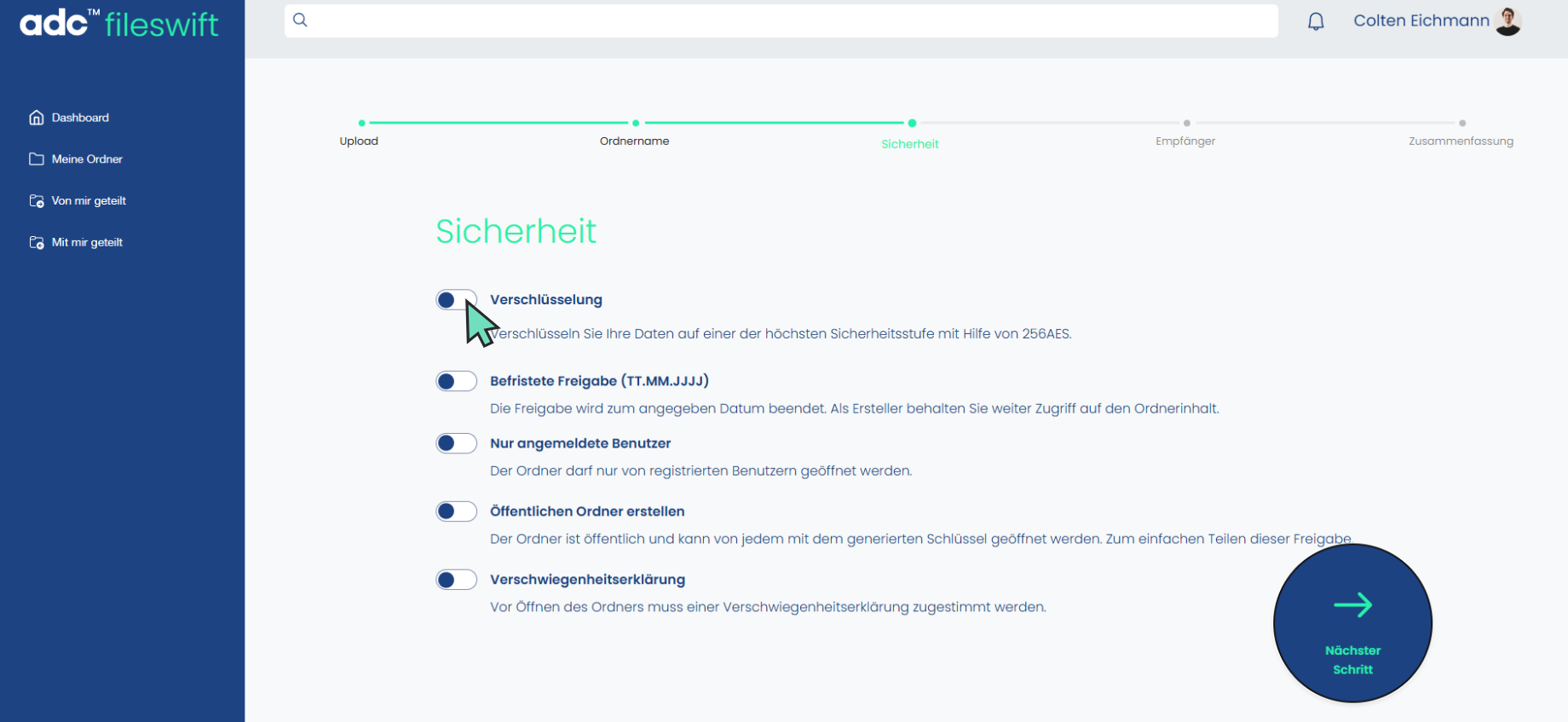
7. Empfängerliste
In der Empfängerliste können Sie die Personen festlegen, die Zugriff auf den entsprechenden Ordner erhalten sollen.
Bitte stellen Sie sicher, dass:
– Die korrekten Empfänger ausgewählt werden.
– Jeder Empfänger den passenden Status oder die passende Berechtigung zugewiesen bekommt.
Dies gewährleistet, dass die Zugriffsrechte ordnungsgemäß und entsprechend den Anforderungen vergeben werden. Eine sorgfältige Auswahl ist entscheidend, um Fehler und unbefugten Zugriff zu vermeiden.
Wichtig: Aktivieren Sie unbedingt den Button „E-Mail-Benachrichtigungsversand„, damit die Empfänger automatisch eine E-Mail erhalten, in der sie über die Einladung informiert werden.
Wenn die angezeigte Datei korrekt ist, klicken Sie auf „Nächster Schritt“, um fortzufahren.

8. Zusammenfassung
Auf der letzten Seite wird eine Übersicht Ihrer Angaben angezeigt.
Bitte überprüfen Sie diese sorgfältig auf Vollständigkeit und Richtigkeit.
Wenn alle Angaben korrekt sind, klicken Sie bitte auf „Daten hochladen und teilen“, um den Vorgang abzuschließen.
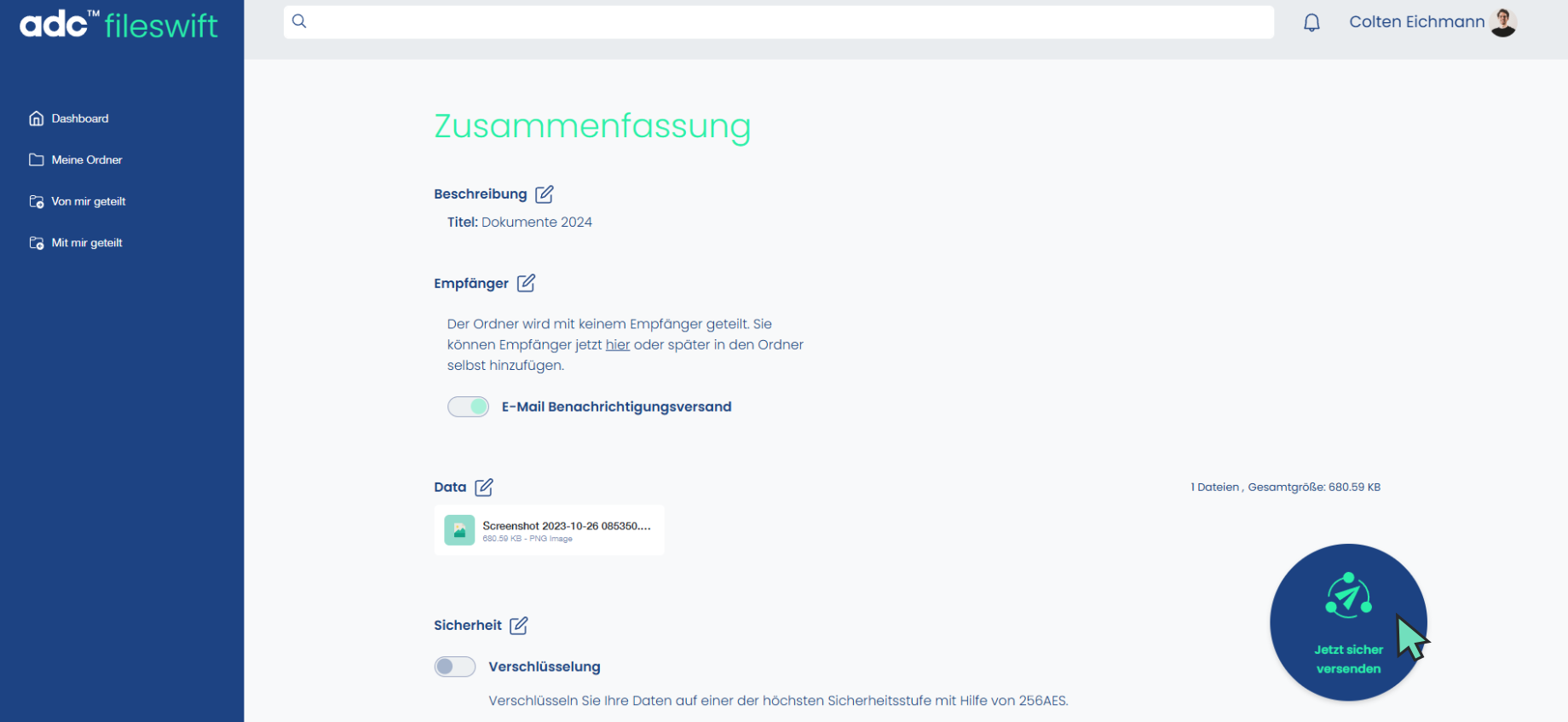
9. Alles erledigt
Ihre Daten werden jetzt hochgeladen und der Zugangslink wird an die ausgewählten Empfänger verteilt.
Dieser Vorgang kann je nach Dateigröße und Internetleitung einen Moment dauert.